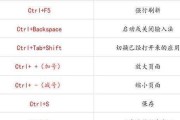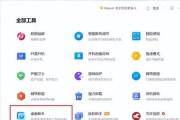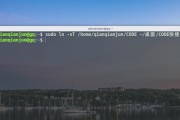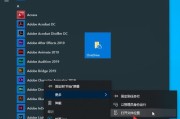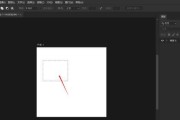在使用小米笔记本的过程中,我们经常会遇到需要频繁打开某些软件或文件夹的情况,如果每次都得进入开始菜单或文件资源管理器操作,将非常不便。桌面快捷方式是解决这一问题的好方法,它可以帮助用户轻松快速地访问常用程序。接下来,我们详细介绍如何在小米笔记本上创建桌面快捷方式。
开篇核心突出
创建小米笔记本的桌面快捷方式是提高工作效率的有效手段,本文将一步步指导您完成从创建、到应用的全过程,确保您不仅能够实现快捷操作,还能在遇到问题时迅速找到解决办法。
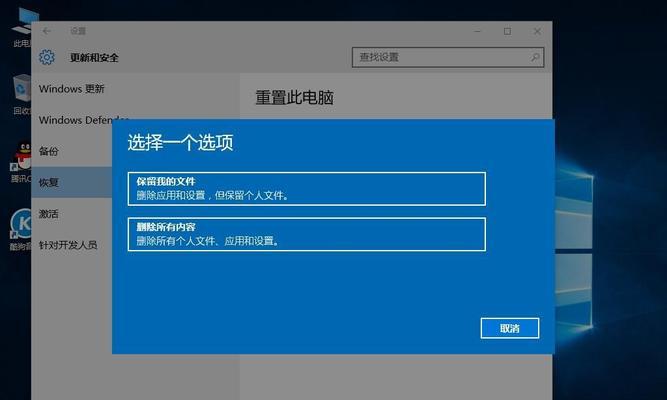
桌面快捷方式的重要性
桌面快捷方式可以让您快速启动程序、打开网站或文档。它之所以重要,是因为它将常用功能直接置于触手可及的地方,减少了访问路径,从而提升工作效率。

创建桌面快捷方式的步骤
步骤1:打开您想创建快捷方式的软件或文件
点击小米笔记本左下角的"开始"按钮,进入开始菜单。如果您想创建微信的快捷方式,直接点击开始菜单中的微信图标即可启动程序。
步骤2:找到软件的可执行文件
通常软件安装后,其可执行文件位于"C:\ProgramFiles"或"C:\ProgramFiles(x86)"路径下,具体位置取决于您的操作系统版本及软件安装路径。
步骤3:创建快捷方式
1.右键点击您想要创建快捷方式的软件图标(如微信图标),在弹出的菜单中选择“更多”。
2.在弹出的更多选项中选择“打开文件所在的位置”。
3.在新窗口中找到软件的可执行文件,并右键点击它。
4.在弹出的菜单中选择“发送到”->“桌面(创建快捷方式)”。
步骤4:确认桌面快捷方式的创建
这时您应该在桌面上看到了新创建的快捷方式图标。双击该图标即可直接打开对应的软件。

常见问题与解决方法
问题1:如何修改已存在的快捷方式属性?
答:直接右键点击桌面上的快捷方式图标,选择“属性”,您可以在弹出的窗口中修改它的名称,或者更改快捷键等。
问题2:为什么无法创建某些软件的桌面快捷方式?
答:某些软件安装时可能不允许创建或默认不创建桌面快捷方式。如果操作系统设置不允许更改,您可能需要检查系统权限设置或以管理员身份运行。
问题3:桌面快捷方式丢失怎么办?
答:如果桌面快捷方式意外丢失,您可以通过查找软件的可执行文件,重复创建快捷方式的步骤。
扩展提高使用小米笔记本的效率
使用任务栏固定常用软件:将常用软件固定在任务栏,可实现单击快速启动。
使用快捷键:学习并使用键盘快捷键,可以极大提升操作效率。
利用搜索功能:小米笔记本的搜索功能可以帮助您快速找到文件和程序。
通过以上步骤,您应该已经可以轻松为小米笔记本创建桌面快捷方式,并在日常使用中大大提高效率。如果您有其他相关问题,欢迎继续关注我们的解答。
标签: #快捷方式